اگر آپ کے سرفیس پین کا صافی درست طریقے سے کام نہیں کر رہا ہے، یا اگر ایسا لگتا ہے کہ قلم خود ہی کام نہیں کر رہا ہے، تو پریشان نہ ہوں - کچھ چیزیں ایسی ہیں جو آپ چیزوں کو بیک اپ اور چلانے کی کوشش کر سکتے ہیں۔ سب سے پہلے، یقینی بنائیں کہ قلم آپ کے سرفیس ڈیوائس کے ساتھ مناسب طریقے سے جوڑا گیا ہے۔ اگر آپ کو یقین نہیں ہے کہ یہ کیسے کریں، تو اپنے سرفیس کے دستی سے مشورہ کریں۔ ایک بار جب آپ اس بات کی تصدیق کر لیں کہ قلم صحیح طریقے سے جوڑا گیا ہے، اپنی سطح کو دوبارہ شروع کرنے کی کوشش کریں۔ اگر آپ کے آلے کو دوبارہ شروع کرنے کے بعد بھی قلم کام نہیں کر رہا ہے، تو قلم کو دوبارہ ترتیب دینے کی کوشش کریں۔ ایسا کرنے کے لیے، قلم کی بیٹری کیپ کو ہٹا دیں اور ری سیٹ بٹن کو 20 سیکنڈ تک دبائیں۔ ایک بار جب آپ یہ کر لیں، بیٹری کیپ کو تبدیل کریں اور قلم کو دوبارہ استعمال کرنے کی کوشش کریں۔ اگر آپ نے اوپر کی تمام چیزوں کو آزمانے کے بعد بھی قلم کام نہیں کر رہا ہے، تو قلم کے ساتھ ہی کوئی مسئلہ ہو سکتا ہے۔ اس صورت میں، آپ کو مزید مدد کے لیے Microsoft سپورٹ سے رابطہ کرنے کی ضرورت ہوگی۔
سرفیس پین کے کچھ صارفین کے مطابق، وہ صافی کا استعمال نہیں کر سکتے۔ اگر یہ منظر آپ پر لاگو ہوتا ہے، تو اس کی فکر نہ کریں۔ اس مضمون میں، ہم نے بتایا ہے کہ یہ مسئلہ کیوں پیدا ہوتا ہے اور آپ صافی کو کام کرنے کے لیے کیا کر سکتے ہیں۔ لہذا، اگر آپ کا سرفیس قلم صاف کرنے والا نہیں مٹاتا، تو آپ صحیح جگہ پر پہنچ گئے ہیں۔

میرا سرفیس پین ایریزر کیوں کام نہیں کر رہا ہے؟
سرفیس پین صافی کے کام نہ کرنے کی بہت سی ممکنہ وجوہات ہیں۔ ہم نے ذیل میں ان میں سے کچھ کا ذکر کیا ہے:
- زیادہ تر صارفین ڈیوائس کو غلط طریقے سے استعمال کرنے کا رجحان رکھتے ہیں، ان میں سے کچھ نے قلم کو مختلف زاویے سے پکڑا ہوا ہے، اور کچھ صرف کافی نہیں دباتے، اور کچھ یہ دونوں غلطیاں کرتے ہیں،
- اگر آپ کے ڈرائیور پرانے یا ناقص ہیں، تو آپ کو سوال میں غلطی کا سامنا کرنا پڑ سکتا ہے۔ آپ مسئلے کو ٹھیک کرنے کے لیے انہیں آسانی سے اپ ڈیٹ کر سکتے ہیں۔
- آپ کے سرفیس پین میں کوئی خرابی ہو سکتی ہے جس کی وجہ سے آپ کا صافی کام نہیں کر رہا ہے، لہذا اس مسئلے کو حل کرنے کے لیے اسے دوبارہ شروع کریں۔
- کرپٹ پین ڈرائیور ان وجوہات میں سے ایک ہے جس کی وجہ سے آپ قلم صاف کرنے والا استعمال نہیں کر سکتے، اس لیے پین ڈرائیور کو دوبارہ انسٹال کرنے کی سفارش کی جاتی ہے۔
اب جب کہ ہم جانتے ہیں کہ اس مسئلے کی وجہ کیا ہوسکتی ہے، آئیے اب اس صورت حال کا حل تلاش کرنے کے لیے ٹربل شوٹنگ گائیڈ کو دیکھیں۔
سرفیس پین ایریزر کو ٹھیک نہیں کریں گے۔
اگر سرفیس پین کا صافی صاف نہیں کرے گا یا ٹھیک سے کام نہیں کر رہا ہے، تو اس مسئلے کو حل کرنے کے لیے ان حلوں پر عمل کریں:
- اپنے آلات کو چیک کریں اور آپ اسے کیسے استعمال کرتے ہیں۔
- تمام سرفیس ڈرائیورز کو اپ ڈیٹ کریں۔
- قلم اور ڈیوائس کو ریبوٹ کریں۔
- جوڑا بنائے گئے آلات سے قلم کو ہٹائیں اور اسے دوبارہ جوڑیں۔
- قلم ڈرائیور کو دوبارہ انسٹال کریں۔
- ہارڈ ویئر اور ڈیوائسز ٹربل شوٹر چلائیں۔
آئیے اس ٹربل شوٹنگ گائیڈ کو شروع کریں۔
ونڈوز 8 میں ڈی ایم جی فائلیں کیسے کھولیں
1] اپنا ہارڈ ویئر چیک کریں اور آپ اسے کیسے استعمال کرتے ہیں۔
مسئلہ کو حل کرنے کی کوشش کرنے سے پہلے، آپ کو یہ چیک کرنا چاہیے کہ آیا مسئلہ واقعی موجود ہے، یا اگر آپ صرف وہ آلہ استعمال نہیں کر رہے ہیں جسے پہلے استعمال کیا جانا تھا۔ سب سے پہلے، یہ چیک کریں کہ آیا صافی قلم کے ساتھ منسلک ہے، آپ کو صاف کرنے کے لیے اسے قلم سے منسلک کرنا ضروری ہے۔ پھر آپ کو یہ یقینی بنانا ہوگا کہ صافی کام کرنے کے لیے نیچے کی طرف اشارہ کر رہا ہے، بعض اوقات ہلکا سا جھکاؤ صاف کرنے والے کو اپنا کام کرنے سے روک سکتا ہے۔ اس کے علاوہ، آپ کو کسی چیز کو مٹانے کے لیے سخت دبانے کی ضرورت ہے، یہ حادثات کو روکنے کے لیے لاگو کیا جاتا ہے۔ اگر آلات یا صافی کے استعمال کے طریقے میں کچھ غلط نہیں ہے تو اگلے حل پر جائیں۔
2] اپنے تمام سرفیس ڈرائیورز کو اپ ڈیٹ کریں۔
اپنے سرفیس ڈیوائس پر ونڈوز اپ ڈیٹ چلائیں اور یہاں تک کہ اختیاری اپ ڈیٹس بھی انسٹال کریں، خاص طور پر اگر ان میں سے کچھ سرفیس پین کے لیے دستیاب ہوں۔ آپ مائیکرو سافٹ سے جدید ترین سرفیس ڈرائیورز، فرم ویئر اور سافٹ ویئر بھی ڈاؤن لوڈ کر سکتے ہیں۔
3] اپنا قلم اور آلہ دوبارہ شروع کریں۔
پھر، اگر اپ ڈیٹ کام نہیں کرتا ہے، تو آپ کو یہ دیکھنے کے لیے اپنے قلم اور سسٹم کو دوبارہ شروع کرنا چاہیے کہ مسئلہ حل ہوا ہے یا نہیں۔ یہ دونوں آلات کو ضروری خدمات شروع کرنے کی اجازت دے گا۔ آپ کا آلہ دوبارہ شروع ہونے کے بعد، چیک کریں کہ قلم صاف کرنے والا اب کام کر رہا ہے یا نہیں۔ امید ہے کہ اس سے آپ کی مدد ہوگی۔
4] جوڑی والے آلات سے قلم کو ہٹائیں اور اسے دوبارہ جوڑیں۔
کچھ صارفین کے مطابق، قلم میں ایک خرابی تھی اور اسے جوڑی والے آلات سے ہٹانے اور پھر اسے دوبارہ جوڑنے سے مسئلہ حل ہوگیا۔ ہم مندرجہ ذیل اقدامات کا استعمال کرتے ہوئے ایسا ہی کرنے جا رہے ہیں۔
- کھولنے کے لیے Win + I دبائیں۔ ترتیبات .
- بلوٹوتھ اور ڈیوائسز کے تحت، کلک کریں۔ اضافی آلات دیکھیں (ونڈوز 11 کے لیے) یا بلوٹوتھ اور دیگر آلات (ونڈوز 10 کے لیے) .
- اپنا آلہ تلاش کریں۔
> ونڈوز 11: تین عمودی نقطوں پر کلک کریں اور ڈیوائس کو ہٹا دیں کو منتخب کریں۔
> ونڈوز 10: ایک آلہ منتخب کریں اور آلہ ہٹائیں پر کلک کریں۔
اپنے آلے کو ریبوٹ کریں اور اپنے قلم کو دوبارہ اپنے آلے کے ساتھ جوڑیں۔ مجھے امید ہے کہ آپ اس بار اسی غلطی کا شکار نہیں ہوں گے۔
5] قلم ڈرائیور کو دوبارہ انسٹال کریں۔
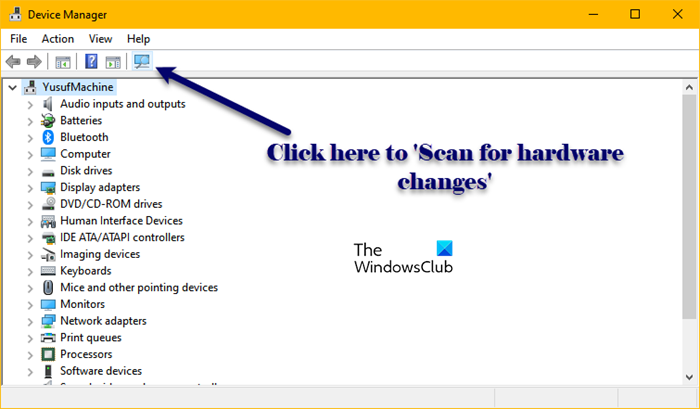
کرپٹ پین ڈرائیور کی وجہ سے آپ کو یہ مسئلہ درپیش ہو سکتا ہے، اس کی مختلف وجوہات ہو سکتی ہیں، جیسے کہ نامکمل انسٹالیشن۔ اس مسئلے کو حل کرنے کے لیے، ہمیں آپ کے سرفیس پین سے وابستہ قلم ڈرائیور کو دوبارہ انسٹال کرنے کی ضرورت ہے۔ ایسا کرنے کے لیے تجویز کردہ اقدامات پر عمل کریں:
- اسٹارٹ مینو پر دائیں کلک کریں اور ڈیوائس مینیجر کو منتخب کریں۔
- سرفیس پین ڈرائیور کو تلاش کریں، یہ زیادہ تر بلوٹوتھ کے تحت ہوگا۔
- سرفیس پین پر دائیں کلک کریں اور ان انسٹال ڈیوائس کو منتخب کریں۔
- ڈیلیٹ بٹن پر کلک کریں۔
- اب ڈرائیور کو انسٹال کرنے کے لیے 'Scan for Hardware Changes' کے آئیکن پر کلک کریں۔
آپ ڈرائیور کو دوبارہ انسٹال کرنے کے لیے ڈیوائس کو ہٹا اور کنیکٹ بھی کر سکتے ہیں، ویسے بھی، ڈرائیور کو انسٹال کرنے کے بعد، صافی کا استعمال یہ دیکھنے کے لیے کہ یہ اب کام کرتا ہے یا نہیں۔
6] ہارڈ ویئر اور ڈیوائسز ٹربل شوٹر چلائیں۔
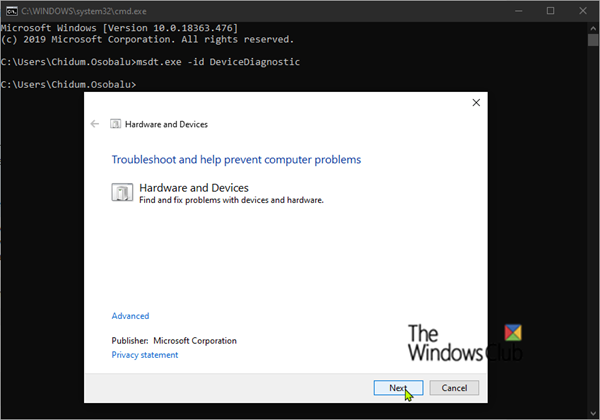
آپ کے سرفیس پین صافی کے کام نہ کرنے کی ایک وجہ آپ کے آلے کے ساتھ کوئی مسئلہ ہو سکتا ہے۔ یہ جاننے کے لیے کہ آپ کے آلے میں کیا خرابی ہے، ہم ہارڈ ویئر اور ڈیوائس ٹربل شوٹر نامی بلٹ ان ٹول استعمال کرنے جا رہے ہیں۔ ایسا کرنے کے لئے، کھولیں کمانڈ لائن بطور ایڈمنسٹریٹر اور درج ذیل کمانڈ کو چلائیں۔
|_+_|پورا عمل مکمل کرنے کے بعد، چیک کریں کہ مسئلہ اب بھی موجود ہے یا نہیں۔ اس کے علاوہ، بلوٹوتھ ٹربل شوٹنگ کرکے یقینی بنائیں کہ آپ کو بلوٹوتھ کے مسائل نہیں ہیں۔
ہم امید کرتے ہیں کہ آپ اس پوسٹ میں بتائے گئے حلوں کا استعمال کرتے ہوئے مسئلہ کو حل کر سکتے ہیں۔
پڑھیں: مائیکروسافٹ سرفیس ٹچ اور قلم کی ترتیبات کیلیبریٹنگ اور ایڈجسٹ کرنا
میں سرفیس پین صاف کرنے والا کیسے کام کر سکتا ہوں؟
اگر آپ کا سرفیس پین صاف کرنے والا کام نہیں کر رہا ہے تو اوپر بتائے گئے حل پر عمل کریں۔ تاہم، بعض اوقات صارفین صافی کو اس طرح استعمال نہیں کرتے جس طرح انہیں کرنا چاہیے۔ آپ کو کچھ دباؤ لگانے کی ضرورت ہے اور اس بات کو یقینی بنانا ہوگا کہ قلم نیچے کی طرف اشارہ کر رہا ہے، بعض اوقات ہلکا سا زاویہ آپ کو مٹنے سے روک سکتا ہے۔
پڑھیں: مائیکروسافٹ سرفیس پر قلم اور ٹچ ایکشن کو کیسے غیر فعال کریں۔















